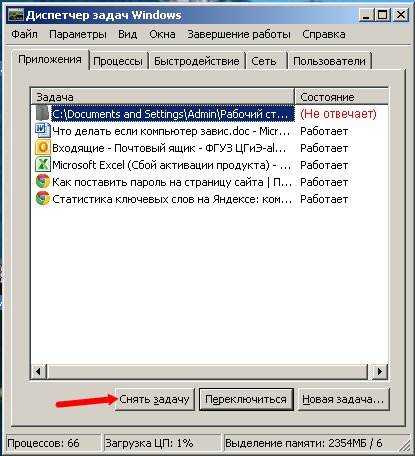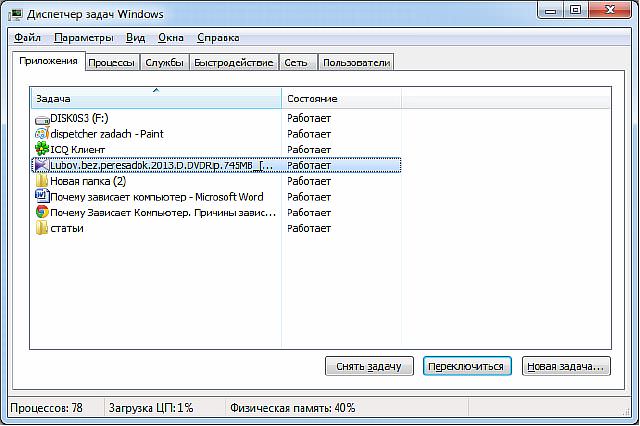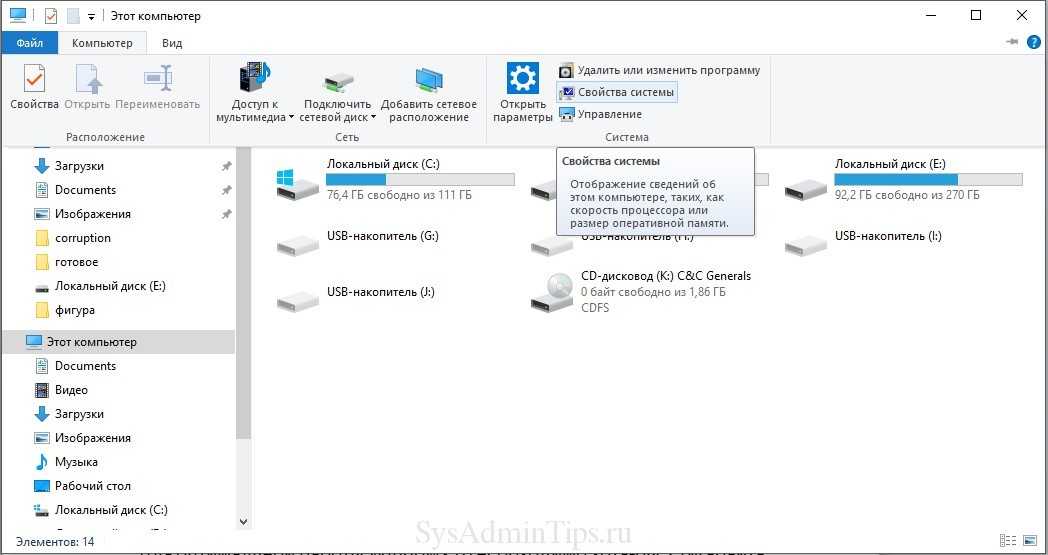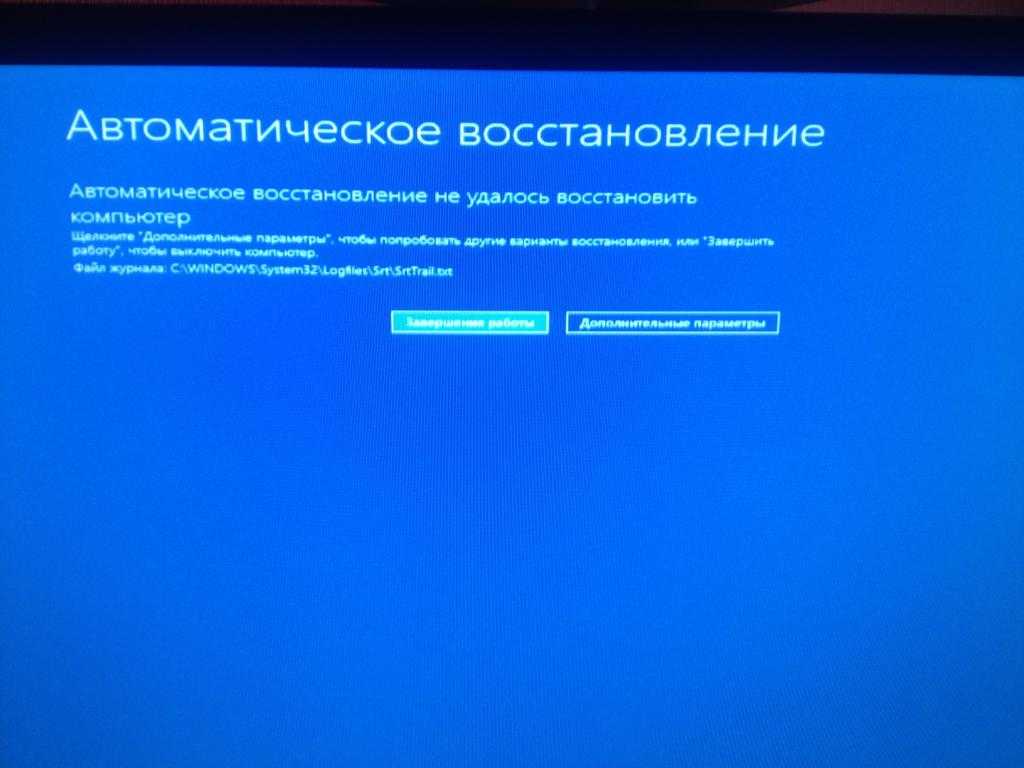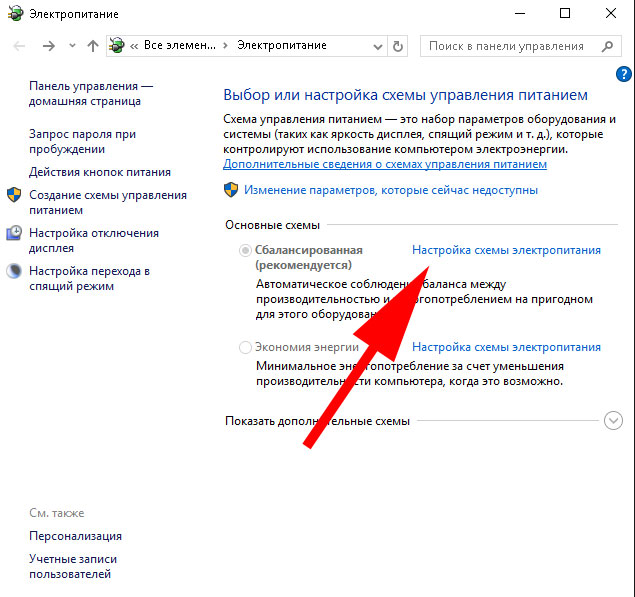Зависает компьютер и не реагирует ни на что windows 10: Почему зависает компьютер (так, что порой не реагирует ни на какие кнопки), и как это исправить
Содержание
Компьютер с Windows 10 зависает и не реагирует ни на что
Главная » Windows 10
Автор admin На чтение 4 мин Просмотров 161 Опубликовано
Несмотря на то, что Windows 10 официально была выпущена уже достаточно давно, стабильность её работы продолжает вызывать вопросы. Тем не менее вина за сбой, при котором компьютер зависает и не реагирует ни на что в Windows 10, крайне редко лежит на самой операционной системе – обычно причина кроется в перегреве или неисправности аппаратной части. В этой статье мы постараемся рассказать, что нужно предпринять, если система слишком часто зависает «намертво», ведь идентифицировать причину в такой ситуации достаточно сложно.
Содержание
- Возможные причины
- Перегрев
- Нестабильность работы жёсткого диска
- Системные конфликты
- Видеоинструкция
- Заключение
Возможные причины
Рассмотрим несколько факторов, которые могут вызвать описанный сбой – будут упомянуты как аппаратные, так и программные причины.
Перегрев
Наиболее вероятная причина зависания – перегрев компонентов компьютера. Если вы пользуетесь ПК уже несколько лет, но при этом ни разу не заглядывали в системный блок, то, скорее всего, именно из-за перегрева аппаратной части система и перестаёт отвечать на запросы.
Для мониторинга температуры процессора, видеокарты, диска, чипсета и других компонентов можно использовать специальное ПО – например, утилиту AIDA64:
- Переходим на официальный сайт программы, скачиваем дистрибутив, выполняем установку.
- Открываем программу, нажимаем на «Компьютер», переходим в «Датчики».
- Проверяем температурные показатели, передаваемые всеми имеющимися датчиками. Нормальной температурой для материнской платы можно считать 35-45 градусов, для ЦП – 50 при средней нагрузке и 75-80 при высокой, для видеокарты – 65 при умеренных нагрузках, HDD – около 30-40.
Если вы затрудняетесь с ответом на вопрос о том, не превышены ли температурные лимиты, проведите стресс-тест. Запускается он из той же утилиты:
Запускается он из той же утилиты:
- Открываем пункт меню «Сервис», жмём на «Тест стабильности системы».
- Активируем компоненты, для которых будем выполнять тестирование – CPU, GPU, FPU, system memory, cache. Нажимаем на кнопку «Start».
- Оставляем систему бездействовать на 5-10 минут, после чего вновь проверяем температуру. Если она достигла значений, явно превышающих нормальные, значит с охлаждением всё не совсем гладко.
Во время проведения стресс-теста система может зависнуть точно так же, как и раньше – это напрямую говорит о том, что причина кроется в перегреве.
Нестабильность работы жёсткого диска
Вторая по популярности причина заключается в неисправности диска, на который установлена операционная система. Обычно сильные зависания возникают из-за наличия огромного количества битых секторов.
Выполнить диагностику HDD можно при помощи утилиты Victoria:
- Загружаем программу с официального сайта, инсталлируем, запускаем.

- Открываем раздел «Standard», выбираем диск с ОС.
- Переходим во вкладку «Test», жмём на «Start».
- Смотрим на количество отмеченных секторов. Красным выделены битые, зелёным и оранжевым – приближающиеся к этому состоянию.
Если красных ячеек очень много, дополнительно проверьте диск при помощи утилиты CrystalDiskInfo – она укажет на текущее состояние накопителя и определит продолжительность его активной работы.
Вероятнее всего, проблему придётся решать кардинально – заменой HDD. Можно попробовать «вылечить» диск при помощи специального ПО, однако с серьёзными повреждениями оно справиться не сможет.
Системные конфликты
Проблема может быть вызвана конфликтом ПО. Если за последнее время вы установили слишком большое количество программ, с определением нестабильных приложений могут возникнуть трудности.
В такой ситуации можно посоветовать воспользоваться средством восстановления системы:
- Кликаем правой кнопкой по «Пуску», переходим к пункту «Система».

- Открываем раздел «Защита», нажимаем на «Восстановить».
- Выбираем точку, на дату создания которой никаких зависаний не было.
Мнение эксперта
Василий
Руководитель проекта, эксперт по модерированию комментариев.
Задать вопрос
Если функция создания точек восстановления была отключена (как на скриншоте выше), а аппаратные и другие проблемы исключены, придётся либо переустанавливать ОС, либо выполнять более глубокую диагностику.
Видеоинструкция
Предлагаем посмотреть ролик, в котором подробно рассказано о разобранной в статье проблеме.
Заключение
Стоит дополнительно отметить, что на перегрев могут указывать и другие косвенные факторы – появление зависаний при выполнении ресурсоёмких задач или резкое затухание экрана во время игры.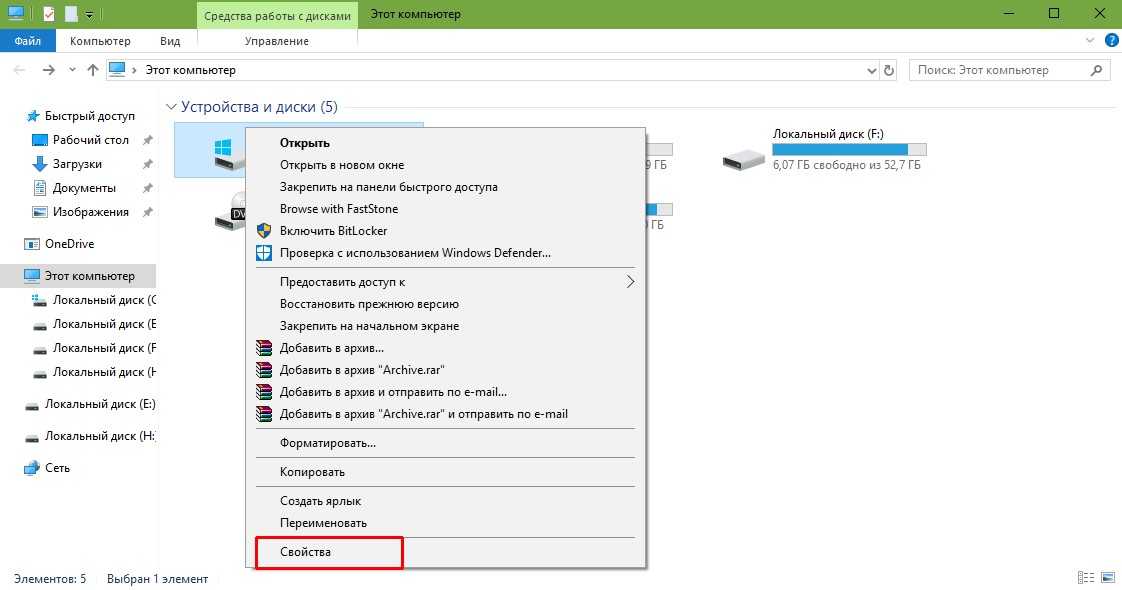 Надеемся, что вы смогли решить возникшую проблему.
Надеемся, что вы смогли решить возникшую проблему.
Зависает компьютер и не реагирует ни на что Windows 7/10
Неполадки с компьютером бывают часто, многие из них можно решить простой перезагрузкой компьютера. Но когда система зависает на каком-нибудь моменте, и вы ничего не можете сделать, не работает ни мышь, ни клавиатура, ни кнопки на панели компьютера «Power» или «Reset», что же делать в таком случае? Конечно же не стоит горячиться и бежать сразу в компьютерный сервис со своей проблемой, ведь вы можете и сами решить некоторые поломки в домашних условиях. Далее в статье мы самостоятельно найдем причину, почему зависает ваш ПК и ни на что не реагирует в операционной системе Windows 7/10. А также научимся устранять распространенные проблемы с системой.
Проверка температуры микропроцессора компьютера
Чтобы проверить температуру вашего процессора, необходимо зайти в настройки BIOS и убедиться, нет ли перегрева.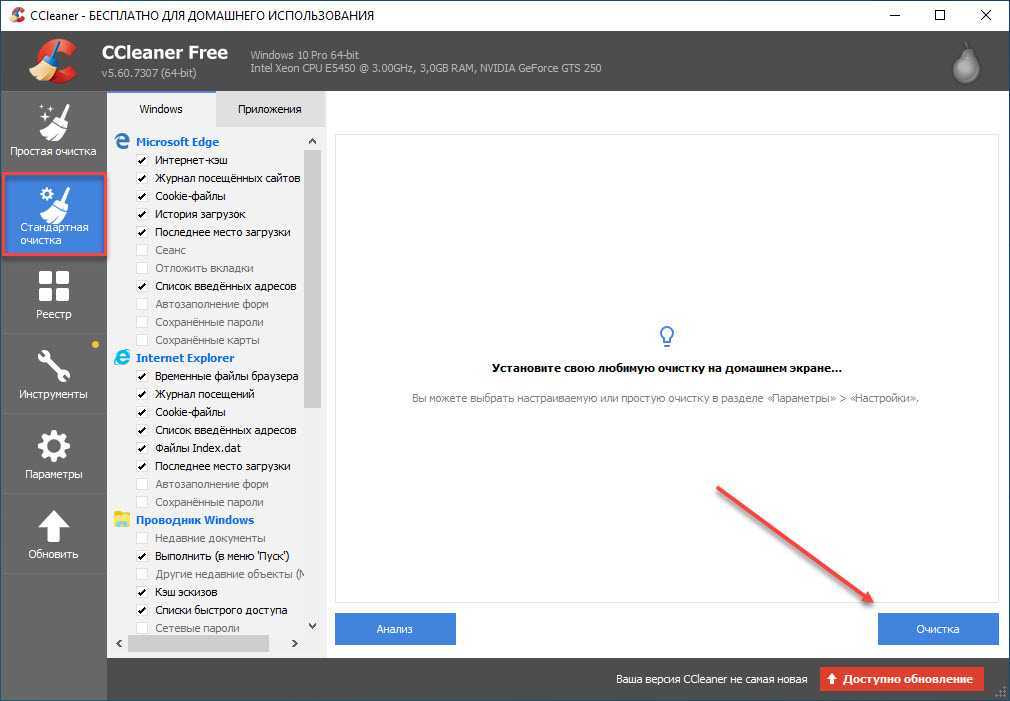
Для этого:
- Включите (или перезагрузите) компьютер и сразу нажмите клавишу, которая пропустит вас в настройки BIOS, ее можно увидеть при запуске системы внизу или вверху в строке «Press DELETE and to enter settings BIOS».
- В BIOS-настройках найдите вкладку «Power».
- Откроется окно, в котором будут такие строки «CPU Temperature», «MB Temperature». Напротив, в квадратных скобочках будет температура процессора, первое значение – текущая, второе – максимальная в Windows 7/10.
Если первое значение (текущая) более 60 градусов и продолжает постепенно увеличиваться, значит с процессором у вас проблемы. Проверьте систему охлаждение и по возможности замените термопасту.
Программные проблемы
Под программными проблемами мы понимаем неполадки операционной системы, неправильно выставленные настройки и другие подобные моменты.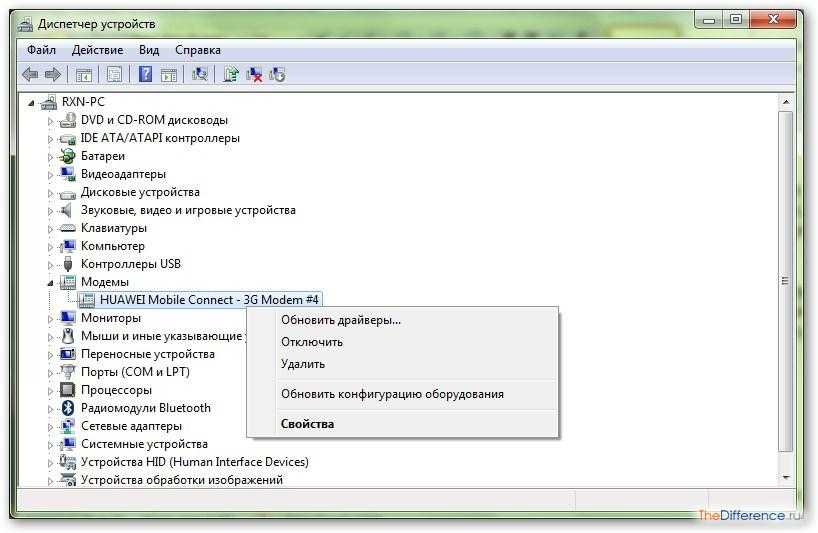 Некоторые из них мы описывали в статье «Как настроить Windows 10 для игр», рекомендуем ознакомиться. Если у вас видеокарта NVIDIA, также изучите наш гайд по настройке видеокарты.
Некоторые из них мы описывали в статье «Как настроить Windows 10 для игр», рекомендуем ознакомиться. Если у вас видеокарта NVIDIA, также изучите наш гайд по настройке видеокарты.
По какой причине зависает ваш ПК и ни на что не реагирует
Если ваш компьютер вы купили давно, то необходимо вспомнить не слышали ли вы ранее подозрительных шумов из корпуса системного блока. Шумы вентиляторов достаточно громкие, а в некоторых случаях слышны и скрипы или тяжелое вращение – это признак того, что необходимо вскрыть крышку и почистить от пыли все модули и вентиляторы. Ведь если система охлаждения не будет справляться со своей задачей – зависание компьютера обычное дело в таких случаях. Перегрев модулей завершается именно зависанием или вовсе отключение компьютера посреди сеанса любой продолжительности, в зависимости от времени года.
Перед тем, как снимать крышку системного блока, вооружитесь пылесосом, отверткой и не грубым куском ткани для протирания поверхностей от пыли. Но будьте осторожны с влагой, тряпку необходимо максимально выжимать перед протиркой пыли. Внутри корпуса действуйте очень аккуратно, чтобы не повредить и не поцарапать системные платы компьютера.
Но будьте осторожны с влагой, тряпку необходимо максимально выжимать перед протиркой пыли. Внутри корпуса действуйте очень аккуратно, чтобы не повредить и не поцарапать системные платы компьютера.
Раз уже вы сняли крышку и затеяли генеральную уборку в системном блоке, то необходимо заменить термопасту на микропроцессоре компьютера. Термопаста в компьютере служит для стабильного теплообмена между радиатором и микросхемой. Для того, чтобы ее заменить снимите кулер, избавьтесь от остатков старой пасты с поверхности микропроцессора и дна кулера. А новую необходимо нанести тонким слоем. После чего верните кулер на прежнее место и закрепите.
Это может быть полезным: Последние просмотры на этом компьютере.
Дефрагментация жесткого диска
Возвращаемся к теме про жесткий диск. Помимо мониторинга температуры требуется время от времени выполнять дефрагментацию дискового пространства. Когда HHD эксплуатируется долго, в блоках информации появляются фрагментированные файлы.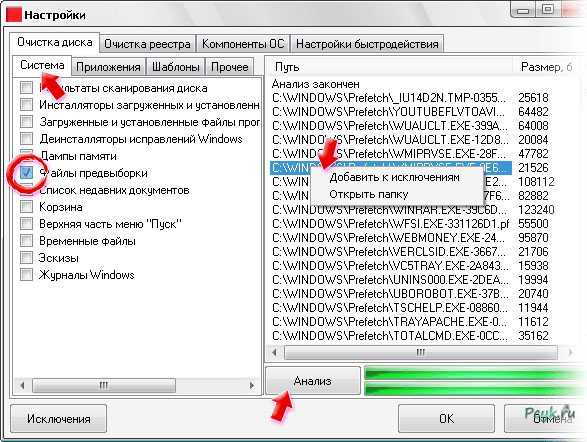 Фрагментированные файлы — это данные которые разбиты на несколько частей и лежат на винчестере в разных местах. Такое случается, когда вы стираете ненужную информацию и записываете новую. Освободившееся место от удаленных данных не всегда подходит по размеру под новые файлы, и тогда-то свежие данные разбиваются на несколько частей и таким образом часть файла может лежать в начале дискового пространства, а часть в конце. Для того, чтобы считать один файл, жесткому диску требуется время на поиск частей разбросанных по всей дорожке, что соответственно замедляет работу всей системы и может даже приводить к зависанию.
Фрагментированные файлы — это данные которые разбиты на несколько частей и лежат на винчестере в разных местах. Такое случается, когда вы стираете ненужную информацию и записываете новую. Освободившееся место от удаленных данных не всегда подходит по размеру под новые файлы, и тогда-то свежие данные разбиваются на несколько частей и таким образом часть файла может лежать в начале дискового пространства, а часть в конце. Для того, чтобы считать один файл, жесткому диску требуется время на поиск частей разбросанных по всей дорожке, что соответственно замедляет работу всей системы и может даже приводить к зависанию.
Дефрагментация же призвана упорядочить данные таким образом, чтобы винчестер имел к ним максимально быстрый доступ. В интернете можно найти кучу утилит для сортировки данных на HDD. Можете выбирать любую, все они имеют очень схожий принцип работы. Главное помните, что делать дефрагментацию SSD — нельзя (!) из-за его конструктивных особенностей.
Подвисает конкретная программа в Windows 7/10
Чаще всего у пользователей зависает одна конкретная программа.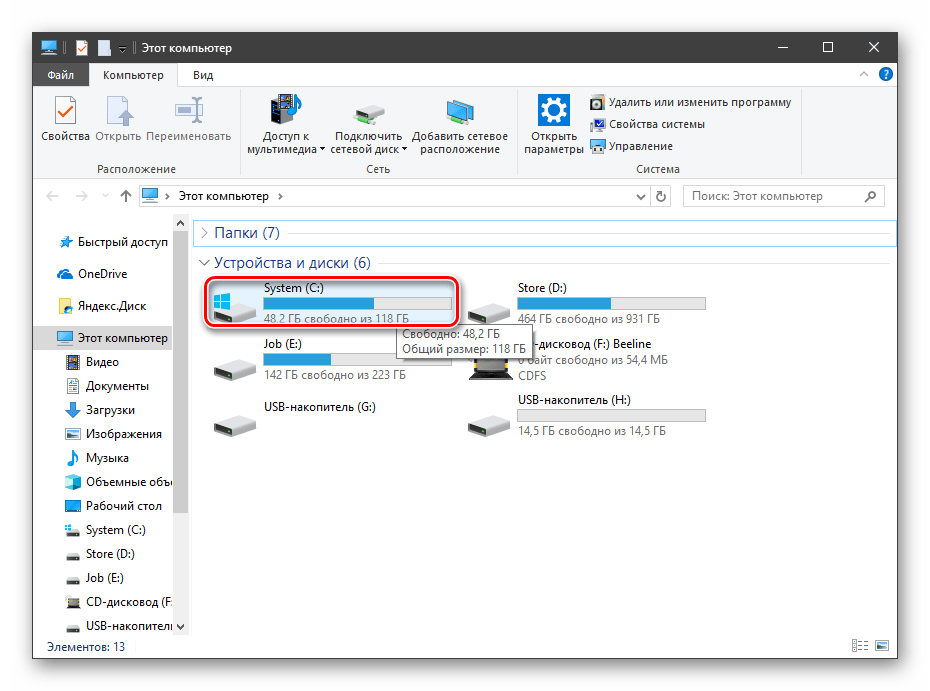 Зависнуть она может по разным причинам – недостаточно оперативной памяти для ее работы, конфликтные программы, антивирус блокирует некоторые действия программы и т. д. В этом случае никакие клавиши не действуют внутри программы, работает лишь мышь. Тогда нам остается лишь закрыть ее и, если нужно, открыть заново. Т.е. перезагрузить программу, что в большинстве случаев удачно получается.
Зависнуть она может по разным причинам – недостаточно оперативной памяти для ее работы, конфликтные программы, антивирус блокирует некоторые действия программы и т. д. В этом случае никакие клавиши не действуют внутри программы, работает лишь мышь. Тогда нам остается лишь закрыть ее и, если нужно, открыть заново. Т.е. перезагрузить программу, что в большинстве случаев удачно получается.
Для того, чтобы закрыть программу, воспользуемся диспетчером задач:
- Нажмите сочетание клавиш в Windows XP, Vista – CTRL+ALT+DELETE, в Windows 7 и выше – CTRL+SHIFT+ESCAPE.
- Откроется диспетчер задач, где вы увидите приложение, напротив которого будет статус «Не отвечает», выберите его.
- Внизу окна будет кнопка «Снять задачу» — нажмите ее, и программа закроется принудительно. Можно попробовать запустить программу снова.
Синий экран смерти (BSOD)
Если компьютер сначала зависает, а затем отображает синий экран смерти (англ. Blue Screen of Death, Blue Screen of Doom, BSoD), вы можете узнать больше информации о причинах.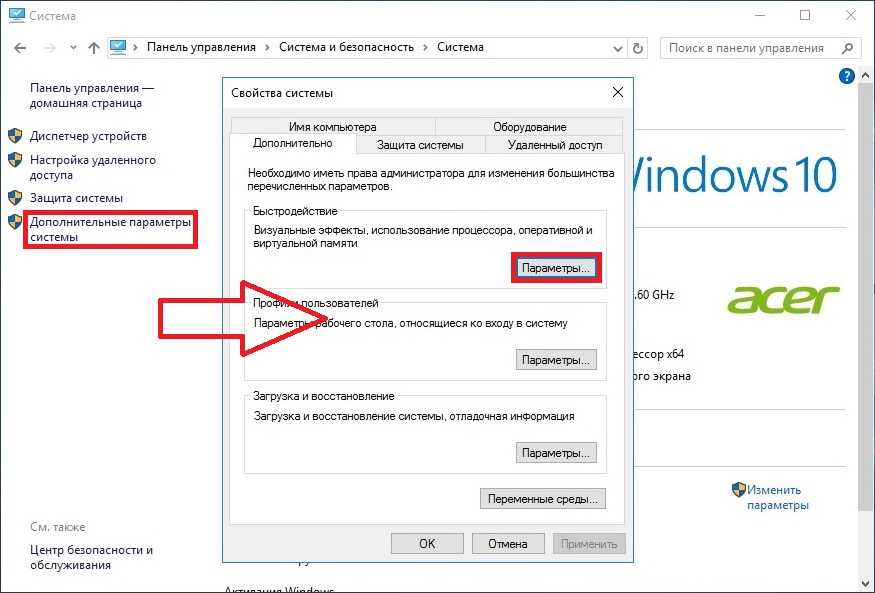 Начать можно с QR-кода и стоп-кода на экране, но они редко помогают.
Начать можно с QR-кода и стоп-кода на экране, но они редко помогают.
Поэтому рекомендуется бесплатный инструмент BlueScreenView, который читает дамп памяти вашего компьютера. Этот файл создаётся при непреднамеренном прекращении работы системы и он лучше понятен пользователем. Здесь довольно много технических подробностей, но вы можете увидеть, какой драйвер или компонент компьютера стали причиной прекращения работы. Также вы можете получить коды для расшифровки.
Разработчики BlueScreenView также предлагает ряд других программа для диагностики зависаний и падений, такие как WhatIsHang и AppCrashView. Восстановление системы снова может помочь решить проблему.
Перезагрузка или выключение компьютера
Если ваш компьютер завис и не реагирует ни на действия мышки, ни на нажатие клавиш или их сочетания в этом случае нам остается сделать одно – перезагрузить или выключить компьютер соответствующими кнопками на корпусе системного блока. В случае успешной перезагрузки, компьютера обычно начинает работать в нормальном режиме.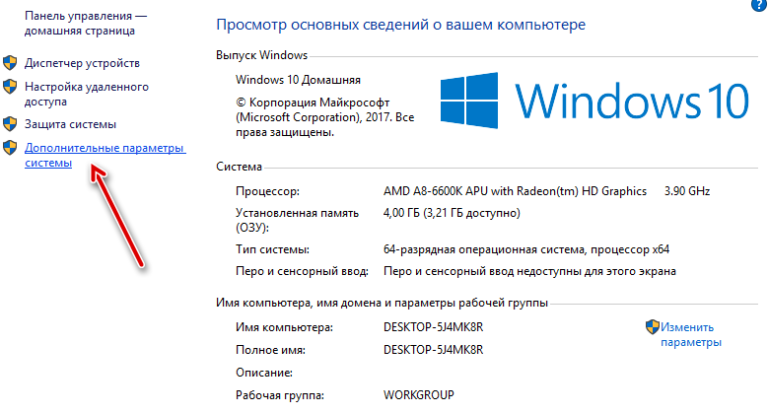 Но бывают случаи, когда компьютер завис и не реагирует даже на кнопки корпуса. Значит нажмите кнопку питания «Power» и удерживайте ее 10-15 секунд, пока компьютер не выключиться, если и этот способ ни к чему не приводит, значит остался последний способ – обесточить компьютер, выключить кнопкой питания сзади на корпусе блока либо вынуть вилку из розетки.
Но бывают случаи, когда компьютер завис и не реагирует даже на кнопки корпуса. Значит нажмите кнопку питания «Power» и удерживайте ее 10-15 секунд, пока компьютер не выключиться, если и этот способ ни к чему не приводит, значит остался последний способ – обесточить компьютер, выключить кнопкой питания сзади на корпусе блока либо вынуть вилку из розетки.
Перезагрузите компьютер при помощи кнопок на корпусе
Как понять, что у игры плохая оптимизация
Никогда нельзя исключать возможность, что игра тормозит и фризит сама по себе ввиду плохой оптимизации. В этом случае мало что можно поделать. Особенно это критично на не самом мощном железе, так как RTX 3090 и Ryzen 5950X едва ли будут страдать от тормозов.
Чтобы разобраться нужно установить MSI Afterburner для мониторинга основных параметров. Подробную инструкцию ищите в нашем гайде. После этого нужно посмотреть на температуры, процент загрузки комплектующих и рабочие частоты. Если частоты, а также загрузка видеокарты и процессора невысокие, при этом FPS нестабильный и не достигает нужных значений (например, 60 кадров в секунду, как и частота обновления вашего монитора), это непорядок.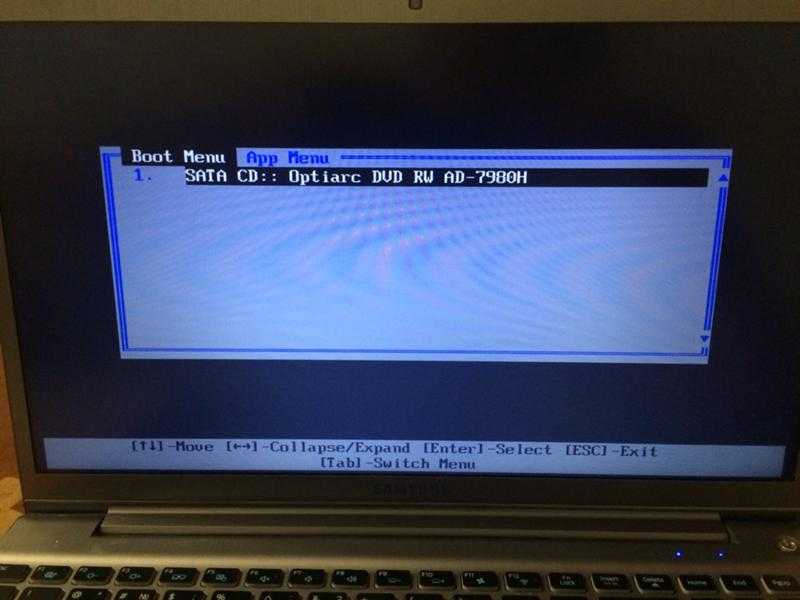 Подробнее о том, какая должна быть загрузка комплектующих читайте в гайде «Загрузка видеокарты в играх».
Подробнее о том, какая должна быть загрузка комплектующих читайте в гайде «Загрузка видеокарты в играх».
Приводим в порядок файлы ПК в Windows 7/10
Компьютер может зависать по разным причинам, сюда входят как программные, так и аппаратные проблемы. Но чаще зависания в Windows 7-10 происходит из-за сбоев программ и игр, а также в результате накопившегося мусора на жестком диске в виде мусора из корзины, пустых папок, временных файлов и т. п.
| Способ: | Особенности: |
| Мусор необходимо чистить систематически | Если компьютер используется часто для работы и других потребностей, то чистку проводить еще чаще – раз в 1-2 недели. |
| Чистить компьютер необходимо сразу несколькими способами – вручную или с помощью программ | Можно использовать дополнительные специальные программы для чистки диска, чтобы не чистить вручную, например, CCleaner. |
Под чисткой вручную ПК, который зависает и не реагирует ни на что, имеется ввиду просмотр и редактирование всех ваших разделов и папок жесткого диска.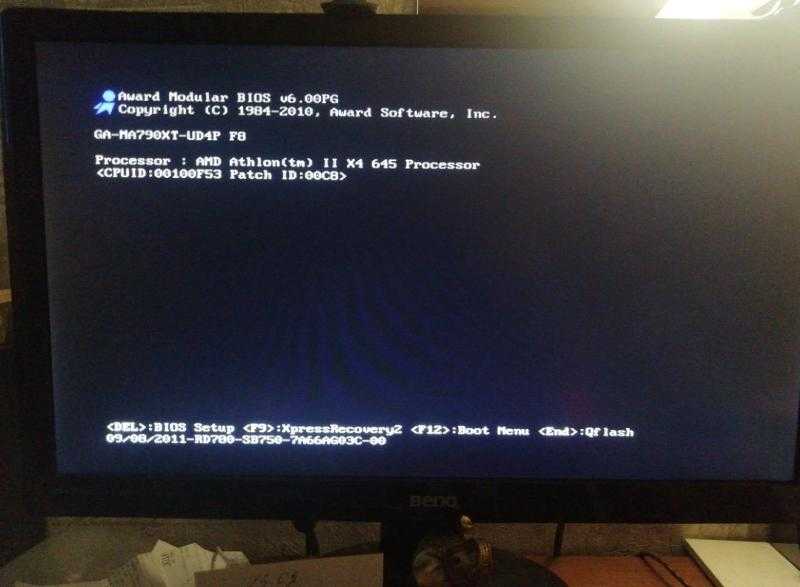 Если системный диск (обычно C) вы не используете как место под файлы, его можно пропустить при чистке. Ведь такого мусора у каждого пользователя собирается за некоторое время достаточно много, пересмотрите все старые программы и игры в случае если они уже не используются – удалите их системным методом. Медиа файлы достаточно просто собрать в одну папку.
Если системный диск (обычно C) вы не используете как место под файлы, его можно пропустить при чистке. Ведь такого мусора у каждого пользователя собирается за некоторое время достаточно много, пересмотрите все старые программы и игры в случае если они уже не используются – удалите их системным методом. Медиа файлы достаточно просто собрать в одну папку.
После чего запустите дефрагментацию диска. Этот процесс оптимизирует данные на жестком диске, придает им порядок размещения, что существенно увеличивает скорость работы компьютера и уменьшает вероятность сбоев и зависаний. Если на вашем компьютере нет подобных программ, можно скачать их в интернете, например, Auslogics Disd Defrag, MyDefrag.
Последним методом станет проверка системы на вирусы и шпионское ПО. Запустите проверку, выбрав глубокий метод на всех ваших дисках, которые имеются на компьютере.
Рекомендуем к прочтению: Что делать, если компьютер не видит флешку?
Устаревшие драйверы, обновления программ и системы
Если драйверы не обновлялись очень давно, то неудивительно, что современные игры могут испытывать проблемы при запуске. Производители видеокарт регулярно выпускают драйверы, оптимизированные под новые игры. Если игры тормозят, в первую очередь нужно проверить дайверы.
Производители видеокарт регулярно выпускают драйверы, оптимизированные под новые игры. Если игры тормозят, в первую очередь нужно проверить дайверы.
- .
- .
Также можно использовать специальную платную утилиту Driver Booster, которая найдет и обновит драйверы автоматически. Вручную это сложно сделать, так как нужно проверить каждое устройство. Программа это делает самостоятельно. Даже если вы не собираетесь покупать лицензию, воспользоваться ей стоит хотя бы для поиска устаревших драйверов на вашей системе. Скачать обновления можно и вручную.
Восстановление системы на компьютере, который зависает
Если вы испробовали многие методы, но компьютер по-прежнему продолжает зависать через некоторое время после запуска, то можно попробовать восстановить систему до стабильной версии.
Для этого:
- Откройте на своем компьютере «Панель управления».
- В открывшемся окне выберите «Система и безопасность».
- Далее выберите «Резервное копирование и восстановление».

- Далее выберите точку восстановления и запустите процесс, нажав на кнопку «Далее», затем «Готово».
В том случае, если ваш компьютер виснет и не реагирует на нажатия клавиатуры в ОС Windows 7/10, то остается последний вариант – переустановка системы. Если проблема была на программном уровне, то удаление старой системы и установка новой вероятно избавит вас от зависания компьютера.
Проверьте монитор стабильности
Если вы не можете понять причину зависаний, рекомендуется посмотреть на монитор стабильности Windows. Это ещё один инструмент отчётов об ошибках Windows. Откройте меню «Пуск» и начните набирать слово «стабильности». Нажмите «Просмотр журнала стабильности системы».
Вы увидите график с логами падений и прочими проблемами и обновлениями системы. Здесь же отображается установка приложений. Если вы не можете обнаружить проблем в то время, когда компьютер зависал, монитор стабильности позволяет просматривать технические подробности или проверять базу данных Microsoft в поиске решения.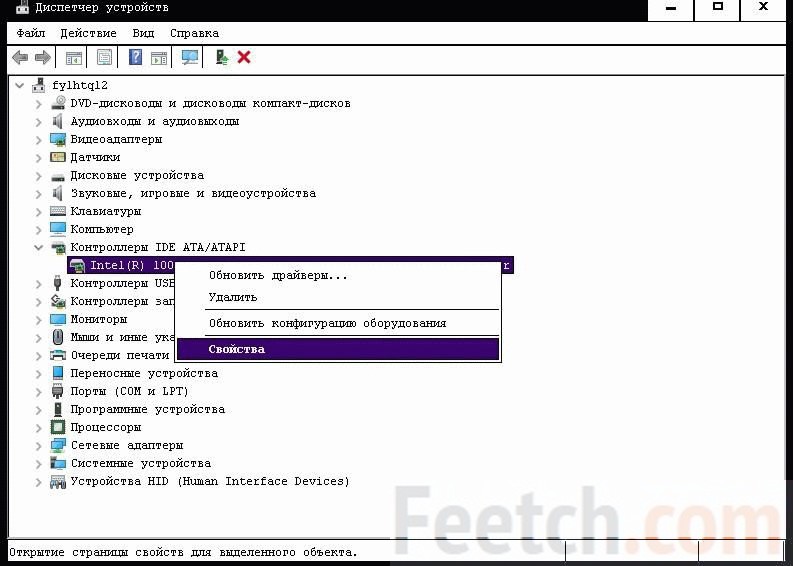
Тут могут быть коды ошибок, которые вы можете найти в интернете. База данных Microsoft помогает нечасто.
Если этот вариант не помог, можно использовать график для анализа того, какие приложения и обновления были установлены перед началом зависания компьютера.
После этого попробуйте использовать восстановление системы для возвращения компьютера в состояние до их установки.
Выполните поиск вирусов
Как и в случае с любыми компьютерными неполадками, не помешает выполнить антивирусное сканирование. Особенно если вы давно его не выполняли. Используйте бесплатный сканер вроде Malwarebytes, который проверит содержимого вашего жёсткого диска. Если что-то будет обнаружено, в интернете есть отдельные статьи для избавления компьютера от вирусов.
Источники
- https://comhub.ru/pochemu-zavisaet-kompyuter-i-chto-delat-chto-by-ispravit/
- https://moydrygpk.ru/kompyuternye-problemy/chto-delat-esli-kompyuter-zavis.html
- https://ichip.
 ru/sovety/ekspluataciya/zavisaet-kompyuter-chto-delat-v-pervuyu-ochered-610722
ru/sovety/ekspluataciya/zavisaet-kompyuter-chto-delat-v-pervuyu-ochered-610722 - https://info-kibersant.ru/pochemu-visnet-kompyuter.html
- https://info-kibersant.ru/zavisaet-kompyuter-chto-delat.html
- https://TrashExpert.ru/hardware/general-issues/chto-delat-esli-zavisaet-pc/
[свернуть]
Почему Windows 10 перестает отвечать на запросы и как это исправить?
Ваша Windows 10 может стать очень медленной или полностью перестать отвечать на запросы по нескольким причинам, таким как несовместимость оборудования, нехватка памяти, ошибки приложений, атака вредоносных программ и т. д. Но не беспокойтесь! Мы перечислили основные причины, по которым ваша система перестает отвечать на запросы или вообще зависает, а также лучшие возможные методы, которые помогут вам решить эту проблему.
Однако перед этим необходимо определить реальную проблему, связанную с тем, что Windows перестает отвечать на запросы, зависает или зависает.
Определите реальную ситуацию, из-за которой Windows 10 становится очень медленной или не отвечает
Первым шагом является определение категории проблемы. Ниже мы перечислили четыре категории:
Ниже мы перечислили четыре категории:
Обычное зависание : ваш ПК с Windows 10 не отвечает, когда вы выполняете несколько наборов шагов одновременно. Вам необходимо перезагрузить систему, чтобы восстановить ее с текущего этапа.
Случайное зависание : Система работает медленно или зависает случайным образом, и вам необходимо перезагрузить ее, чтобы восстановить ее.
Общее зависание : ПК перестает отвечать на запросы в течение некоторого времени, а после этого снова становится работоспособным, и вы ничего не делаете для его восстановления. Это может повлиять на все ваши системные приложения.
Зависание одного приложения : Вы можете столкнуться с общим зависанием, за исключением того, что это происходит только с конкретным приложением. Например, ситуация может возникнуть во время игры или просмотра веб-сайтов.
Теперь, когда вы знаете о проблемах, давайте рассмотрим причины и способы устранения состояния отсутствия ответа в Windows 10.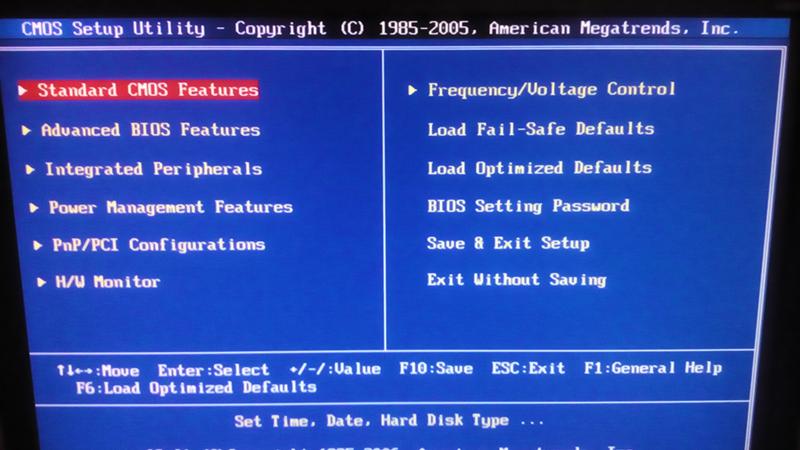
Причины и способы устранения: Windows 10 перестает отвечать на запросы
Windows 10 может внезапно перестать отвечать на запросы по нескольким причинам. Давайте рассмотрим возможные причины и способы устранения.
Причина 1: недостаточно места для хранения или неисправность ОЗУ
Одной из основных причин того, что Windows 10 не отвечает, может быть нехватка места для хранения в ОЗУ вашей системы или повреждение ОЗУ. Независимо от того, установлен ли в вашей системе жесткий диск или твердотельный накопитель, если у вашего компьютера неисправная оперативная память или оперативная память с недостаточным объемом памяти, ваш компьютер может работать медленнее.
Решение: Побегите средство диагностики памяти Windows
Если вы заметили, что у вашего ПК проблемы с памятью, вы можете запустить средство диагностики памяти Windows, чтобы проверить и исправить его. Для этого выполните указанные шаги:
- Откройте средство диагностики памяти Windows и нажмите «Перезагрузить сейчас и проверьте наличие проблем (рекомендуется)».

- Система перезагрузится, и тест начнется автоматически. Итак, дайте тесту пройти и дождитесь его завершения.
- В этот момент проверка будет завершена, система перезагрузится, и результаты проверки появятся на экране. Если есть какие-либо шаги, которые нужно выполнить, внимательно прочитайте и завершите процесс, чтобы решить проблему.
Причина 2: Проблемы с драйверами устройств
Иногда Windows 10 не отвечает ни на какое конкретное устройство, но настоящим виновником может быть его драйвер. Как правило, проблема возникает, когда драйверы, установленные в вашей системе, устарели, несовместимы или повреждены. Вы можете попробовать обновить или удалить драйвер устройства, который, по-видимому, вызывает проблему.
Решение A: Обновите драйверы
- Откройте Диспетчер устройств , нажав Windows + X.
- Перейдите к категории устройств, для которых вы хотите обновить драйвер.

- Разверните категорию устройств, щелкните правой кнопкой мыши драйвер и выберите Обновить драйвер .
- Затем выберите «Автоматический поиск драйверов».0048
- Если Windows не может найти последнюю версию драйвера, удалите проблемный драйвер.
Решение B: Удалите драйвер
Если обновление программного обеспечения драйвера не работает, вы можете удалить его, а затем переустановить совместимую версию драйвера.
- Перейдите к драйверу устройства, который вы хотите удалить, в диспетчере устройств в категории устройств.
- Щелкните правой кнопкой мыши драйвер и выберите Удалить устройство .
- Если вы видите Properties , откройте его, перейдите на вкладку Driver и нажмите Uninstall device в следующем окне.
- Затем выберите « Удалить программное обеспечение драйвера для этого устройства и нажмите OK .

- После этого закройте окно и перезапустите систему, чтобы проверить, решена ли проблема.
Причина 3: Несовместимость оборудования
Если вы недавно внесли какие-либо изменения, связанные с оборудованием, и они несовместимы с вашей системой, вы можете столкнуться с проблемами. Как правило, вы можете столкнуться со сбоями в работе Windows, ошибками BSOD или проблемами сбоя компьютера всякий раз, когда в системе возникает аппаратный сбой. Поэтому, если за последние несколько дней будут внесены какие-либо изменения, связанные с оборудованием, немедленно удалите это устройство и замените его новым, совместимым с вашим ПК.
Помимо этого, жесткий диск в вашей системе также может быть основным виновником. Если он выйдет из строя или поврежден, Windows 10 может перестать отвечать на запросы.
Решение: Запустите команду CHKDSK
Чтобы исправить повреждение жесткого диска, запустите команду CHKDSK со следующими шагами:
- Откройте командную строку, запустите от имени администратора, введите chkdsk /f /r D: и нажмите Введите .

- Дождитесь завершения процесса. После завершения сканирования вы можете перезагрузить систему и посмотреть, сохраняется ли проблема.
| Примечание. Этот метод сканирует жесткий диск на наличие повреждений и поврежденных секторов на жестком диске. Он помечает плохие сектора и не позволяет Windows сохранять и считывать данные из этих секторов, из-за чего вы можете потерять важные данные, хранящиеся в них. Следовательно, сделайте резервную копию вашей системы перед выполнением этого метода (если возможно). В противном случае вы можете использовать надежное программное обеспечение для восстановления данных, такое как Stellar Data Recovery Professional, для восстановления важных данных. Это самодельный инструмент восстановления, который восстанавливает данные из систем Windows и накопителей, таких как жесткие диски, твердотельные накопители, USB-накопители и т. д. |
Причина 4: Проблема с реестром Windows
Реестр Windows — это место, где хранятся все данные, относящиеся к вашей системе и ее конфигурации. Всякий раз, когда в вашу систему вносятся какие-либо изменения, реестр резервирует их. Если есть какая-либо поврежденная или недействительная запись в реестре, это может сделать вашу Windows 10 очень медленной и не отвечающей.
Всякий раз, когда в вашу систему вносятся какие-либо изменения, реестр резервирует их. Если есть какая-либо поврежденная или недействительная запись в реестре, это может сделать вашу Windows 10 очень медленной и не отвечающей.
Решение: используйте редактор реестра
- . Удалите недействительные или поврежденные записи реестра, выполнив указанные шаги:
- Откройте редактор реестра и перейдите к HKEY_LOCAL_MACHINE с левой панели.
- Теперь откройте SYSTEM .
- Затем перейдите к System и перейдите к CurrentControlSet.
- Затем выберите Control > Class.
- После этого перейдите к 36FC9E60-C465-11CF-8056-444553540000 ) и нажмите Удалить .
- В следующем запросе, если вы найдете там записи UpperFilters и LowerFilters, щелкните их правой кнопкой мыши один за другим и нажмите «Удалить».

- Теперь закройте редактор реестра и проверьте, решена ли проблема.
Причина 5: Атака вредоносных программ
Иногда атаки вредоносных программ могут нанести ущерб вашему ПК с Windows 10 и сделать его относительно медленным или перестать отвечать на запросы. Это может быть рекламное ПО, которое может внедрить ваш браузер и заморозить его, или это могут быть руткиты, похищающие системные ресурсы. Итак, вы должны очистить кеш браузера, расширения, рекламное ПО и историю. И для этого мы рекомендуем вам использовать надежный инструмент для удаления данных.
Кроме того, любая вредоносная программа может получить контроль над вашей системой и снизить ее производительность. Это также может привести к повреждению данных, хранящихся в вашей системе. Поэтому рекомендуется сканировать компьютер на наличие вредоносных программ и удалять их.
Решение: ПК сканирования для вредоносных программ
- Нажмите Windows + I , чтобы открыть Настройки системы , перейти к Update & Security .

- Затем перейдите к Безопасность Windows и нажмите Защита от вирусов и угроз .
- Следуйте инструкциям на экране, чтобы избавиться от вредоносных программ (если они есть).
Причина 6: несовместимость приложений
Несколько пользователей сообщают, что их Windows 10 зависает при выполнении определенной программы. Итак, что заставляет программы не отвечать? Это может быть плохо написанное приложение или программное обеспечение. Они могут не только повлиять на производительность вашей системы, но и привести к неисправности или полному сбою Windows. Если вы выясните, какая программа / приложение / программное обеспечение вызывает проблему, вы можете легко удалить ее и решить проблему.
Решение: Удалите проблемное приложение
- Откройте Системные настройки и следуйте Приложения > Приложения и функции .
- Выберите приложение, которое, по-видимому, вызывает проблемы с вашей системой, щелкните его правой кнопкой мыши и выберите Удалить .

- После удаления приложения/программы из вашей системы перезагрузите его и проверьте, нормально ли оно работает.
Причина 7: повреждены системные файлы
Поврежденные или поврежденные системные файлы могут привести к тому, что ваша Windows 10 вообще не будет отвечать. Неисправные системные файлы также могут быть причиной ряда других проблем, таких как ошибка синего экрана Netio.sys, ошибка тайм-аута Watchdog, ошибка BSOD Srttrail.txt и т. д., из-за которых вы можете потерять доступ к своей системе и ее данным. . Следовательно, мы рекомендуем вам запустить сканирование SFC, чтобы избавиться от проблемы.
Решение: Запустите DISM и SFC Scan
- Запустите командную строку и запустите ее от имени администратора. Введите следующую команду и нажмите Войти.
DISM.exe /Online /Cleanup-image /Restorehealth.
- Дождитесь завершения процесса. Затем команда будет использовать Центр обновления Windows для предоставления поврежденных файлов.

- После этого введите SFC/Scannow и нажмите Enter .
Дождитесь завершения процесса и после его завершения перезагрузите систему, чтобы проверить, сохраняется ли проблема.
Windows 10 не отвечает? Теперь вы знаете, что делать!
Всякий раз, когда ваша Windows 10 работает очень медленно и не отвечает, причины могут быть любыми, как обсуждалось выше. К счастью, с большинством причин несложно справиться; Итак, все, что вам нужно сделать, чтобы устранить проблемы, следуя методам устранения неполадок, приведенным в этой статье. Затем, когда вы закончите с исправлениями, вы сможете вернуться к своей системе и использовать ее без каких-либо нежелательных прерываний.
Почему программы Windows перестают отвечать?
Обновлено: 30 декабря 2021 г., автор: Computer Hope
Когда программа Windows перестает отвечать на запросы, зависает или перестает отвечать на запросы, это может быть вызвано множеством различных проблем. Например, конфликт между программой и оборудованием компьютера, нехватка системных ресурсов или программные ошибки могут привести к тому, что программы Windows перестанут отвечать на запросы.
Например, конфликт между программой и оборудованием компьютера, нехватка системных ресурсов или программные ошибки могут привести к тому, что программы Windows перестанут отвечать на запросы.
Чтобы попытаться исправить программу, которая не отвечает, вы можете предпринять несколько шагов. Ниже мы рассмотрим каждый из шагов по устранению неполадок в процессе исправления не отвечающей программы. Мы рекомендуем просматривать и пробовать каждый шаг по устранению неполадок по порядку, так как они основаны друг на друге.
Завершить задачу программы
Первый шаг, чтобы попытаться устранить проблему, связанную с тем, что программа не отвечает, — это нажать клавиши Ctrl + Alt + Del на клавиатуре, чтобы открыть окно Close Program или Task Manager . После открытия выделите программу, которая не отвечает, и нажмите кнопку Завершить задачу , чтобы завершить программу. Если откроется другое окно, снова нажмите кнопку Завершить задачу , чтобы подтвердить остановку этой программы.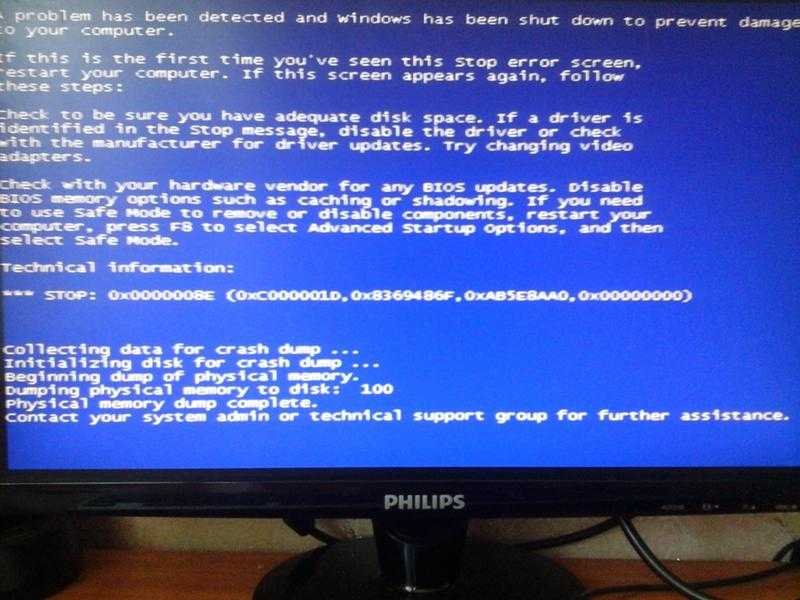
Примечание
Если компьютер не отвечает на Ctrl + Alt + Del , возможно, он заблокирован, см. Что делать, если компьютер зависает или зависает?
Примечание
Поймите, что когда программа перестает отвечать на запросы, любая несохраненная работа теряется при завершении задачи программы.
После того, как задача программы завершена и больше не отображается в диспетчере задач, вы можете попробовать снова открыть программу, чтобы проверить, правильно ли она работает. Если проблема не устранена, перейдите к следующему разделу ниже.
Перезагрузите компьютер
Если программа перестает отвечать на запросы после ее закрытия и повторного открытия, следующим шагом будет перезагрузка компьютера. Перезагрузка компьютера может показаться «отговоркой», но она часто решает многие проблемы с программным обеспечением и является одним из самых простых шагов по устранению неполадок, которые можно выполнить для большинства проблем, связанных с компьютером.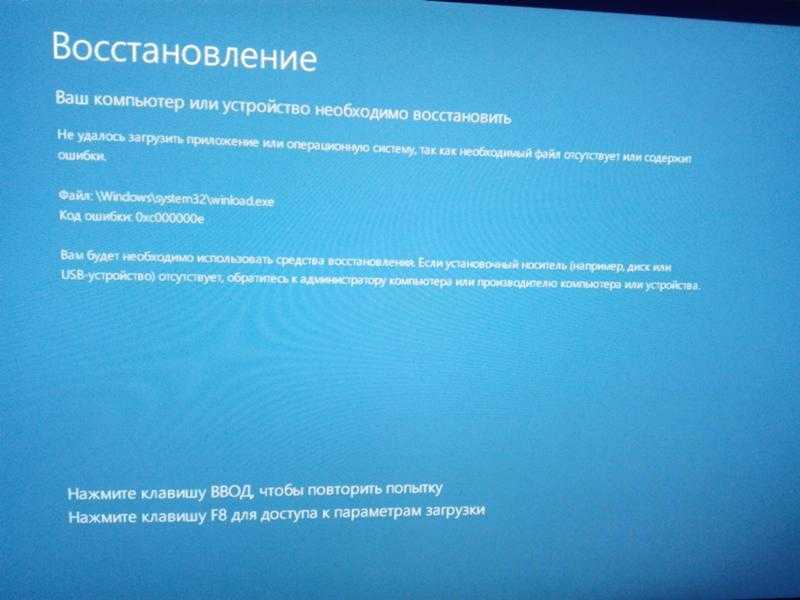
- Как перезапустить Microsoft Windows.
После перезагрузки компьютера снова откройте программу, чтобы проверить, решена ли проблема. Если программы снова перестают отвечать, перейдите к следующему разделу ниже.
Проверка и загрузка обновлений программы
Если после перезагрузки компьютера программа снова перестает отвечать или происходит случайным образом, проверьте наличие доступных обновлений или патчей для программы на сайте разработчика. Они могут помочь решить проблему. Если для программы есть обновления или исправления, загрузите и установите эти обновления и исправления.
После установки обновлений и исправлений снова перезагрузите компьютер, чтобы убедиться, что они успешно применены к программе. Откройте программу еще раз и проверьте, правильно ли она работает. Если он снова перестанет отвечать или нет обновлений или исправлений, перейдите к следующему разделу ниже.
Удалите и переустановите программу
Если у вас возникли проблемы только с одной конкретной программой, а все остальные программы работают правильно, удалите программу, в которой возникла проблема. После завершения удаления перезагрузите компьютер, а затем снова установите программу. Протестируйте программу еще раз, чтобы убедиться, что она теперь работает правильно.
После завершения удаления перезагрузите компьютер, а затем снова установите программу. Протестируйте программу еще раз, чтобы убедиться, что она теперь работает правильно.
- Как установить программное обеспечение.
- Как удалить программное обеспечение в Windows.
Если проблема возникает с более чем одной программой, вы можете попробовать удалить и переустановить каждую из проблемных программ. Однако проблема может заключаться не в самих программах, а в чем-то другом в Windows или аппаратном обеспечении компьютера. Мы рекомендуем просмотреть нашу общую страницу устранения неполадок с компьютером, чтобы узнать, как устранить неполадки Windows или аппаратного обеспечения, из-за которых программы могут перестать отвечать на запросы.
Если проблема не устранена, перейдите к следующему разделу ниже.
Сканирование на наличие вирусов и вредоносных программ
Вирусы или вредоносное ПО могут вызвать проблемы с программами Windows, в том числе привести к тому, что они перестанут отвечать на запросы.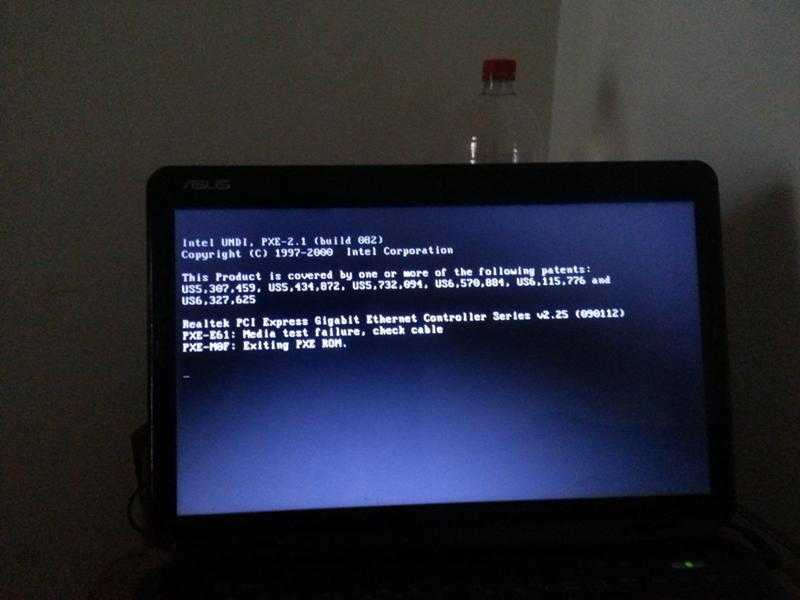 Убедитесь, что на вашем компьютере установлена антивирусная программа и что она полностью обновлена. Затем запустите проверку на наличие вирусов и вредоносных программ, чтобы проверить, не заражен ли ваш компьютер.
Убедитесь, что на вашем компьютере установлена антивирусная программа и что она полностью обновлена. Затем запустите проверку на наличие вирусов и вредоносных программ, чтобы проверить, не заражен ли ваш компьютер.
- Как обновить антивирусную программу.
- Как сканировать или проверять компьютер на наличие вирусов.
Мы также предлагаем установить бесплатную программу Malwarebytes для дополнительного сканирования и удаления вредоносных программ на вашем компьютере.
Если были обнаружены и удалены какие-либо вирусы или вредоносные программы, перезагрузите компьютер, затем снова запустите программу, чтобы проверить, правильно ли она теперь работает. Если программа по-прежнему перестает отвечать, перейдите к следующему разделу ниже.
Восстановить Windows до более ранней даты
Если программа недавно перестала отвечать, вы можете попробовать восстановить Windows до предыдущей даты, когда проблема не возникала. Процесс восстановления может вернуть программу в рабочее состояние и даже исправить другие проблемы, с которыми вы сталкиваетесь на своем компьютере.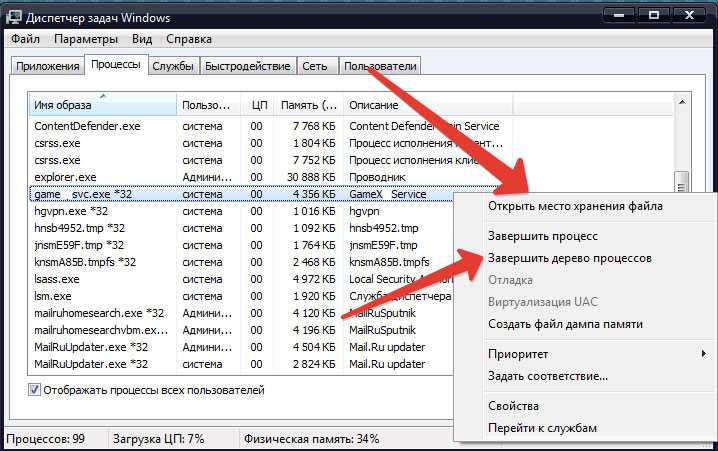



 ru/sovety/ekspluataciya/zavisaet-kompyuter-chto-delat-v-pervuyu-ochered-610722
ru/sovety/ekspluataciya/zavisaet-kompyuter-chto-delat-v-pervuyu-ochered-610722